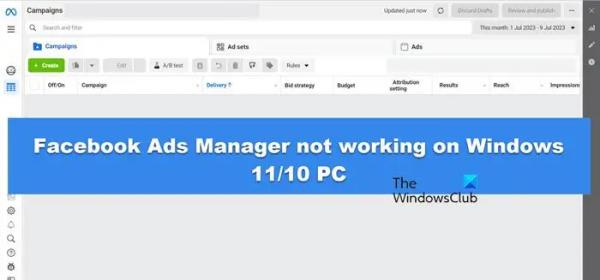Реклама в Facebook — отличный способ продвижения вашего бизнеса. Но у некоторых пользователей Facebook Ads Manager не работает на компьютерах с Windows. В этом посте мы обсудим этот вопрос и поговорим о различных сценариях использования рекламы в Facebook. Итак, если вы столкнулись с какой-либо проблемой, связанной с рекламой на Facebook, это руководство для вас.
Исправление Facebook Ads Manager, не работающего в Windows 11/10
Если Facebook Ads Manager не работает на вашем компьютере, просмотрите указанные ниже проблемы и их решения.
- Исследуйте сверхъестественную активность
- Исправлена ошибка Power Editor при обновлении рекламного бюджета.
- Исправить несоответствие таргетинга рекламы
- Исправить Невозможно создать неопубликованные сообщения Страницы в Power Editor.
- Исправить Невозможно выполнить массовый импорт обновлений существующих объявлений в Ads Manager.
- Исправить Невозможно получить доступ к общему пикселю отслеживания конверсий
- Исправить Нет данных или показателей для объявлений или Нет доступных данных при экспорте отчета о рекламе.
- Fix Менеджер рекламы не загружается
Поговорим о них подробно.
Программы для Windows, мобильные приложения, игры — ВСЁ БЕСПЛАТНО, в нашем закрытом телеграмм канале — Подписывайтесь:)
1) Исследуйте сверхъестественную активность
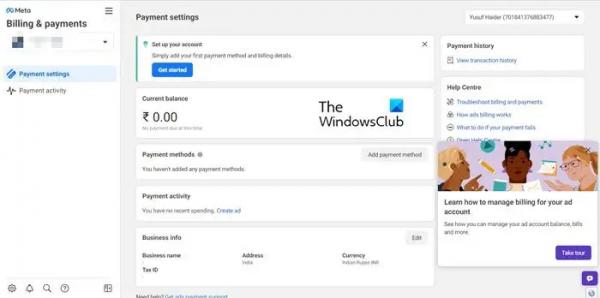
Если вы скептически относитесь к действиям, происходящим в вашей рекламной учетной записи, вам необходимо выяснить это. Прежде всего, вам нужно проверить историю платежей. Для этого посетите business.facebook.com а затем найдите информацию для выставления счетов в разделе выставления счетов. Вы должны проверить, приближается ли дата платежа или уже прошла ли она. Вам нужно пойти в Причины выставления счетов чтобы узнать больше об этом. Затем проверьте свой дневной бюджет или бюджет на весь срок действия. Кроме того, просмотрите каждый параметр и убедитесь, что они настроены правильно.
2) Исправлена ошибка Power Editor при обновлении рекламного бюджета.
Если вы получаете сообщение об ошибке в Power Editor при обновлении бюджета группы объявлений и не можете опубликовать внесенные изменения, проверьте, сколько раз вы редактировали бюджет. Вы не можете редактировать или устанавливать свой бюджет более четырех раз в час. В случае, если вы хотите внести изменения в установленный бюджет, вам нужно дождаться окончания периода обдумывания, то есть по истечении одного часа. Через час опубликуйте свое объявление, и это поможет вам.
3) Исправить несоответствие таргетинга рекламы
Если вы получаете сообщение об ошибке «Таргетинг рекламы не соответствует», это означает, что местоположение и язык вашего текущего объявления не совпадают с исходным сообщением. В этом случае вы не сможете опубликовать свое объявление и получите сообщение об ошибке «Таргетинг рекламы не соответствует». Таким образом, если на странице для параметра «Местоположение» установлено значение «Индия», а для параметра «Язык» установлено значение «Хинди», объявление, которое вы хотите опубликовать, должно иметь то же местоположение и язык. Если они не совпадают, обновите их и сохраните настройки. Если после внесения необходимых изменений вы по-прежнему получаете сообщение об ошибке, перейдите к facebook.com. Вы можете зарегистрировать свое заявление и попросить их решить вашу проблему.
4) Исправить Невозможно создать неопубликованные сообщения Страницы в Power Editor.
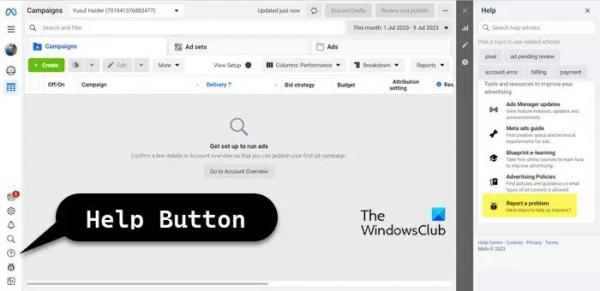
Только администратор Страницы имеет право создавать неопубликованные публикации Страницы. Если вы являетесь администратором, но не можете выполнить указанную работу, перейдите в Power Editor, щелкните значок «Справка», а затем выберите Сообщить о проблеме.
5) Исправить Невозможно выполнить массовый импорт обновлений существующих объявлений в Ads Manager.
Если вы не можете выполнить массовый импорт обновлений, прежде всего проверьте, присутствуют ли все столбцы фактического шаблона Excel в Ads Manager. Кроме того, убедитесь, что никакие идентификаторы объявлений не удаляются и не создаются при редактировании объявлений. Файл Excel должен быть сохранен с расширением .txt. Как только ваш файл Excel будет готов и сохранен с фактическим расширением, нажмите Экспорт и импорт > Импорт объявлений. Если вы все еще получаете сообщение об ошибке, перейдите на страницу поддержки, указанную ранее.
6) Исправить Невозможно получить доступ к общему пикселю отслеживания конверсий.
Вы не сможете получить доступ к пикселю отслеживания конверсий, которым с вами поделились, если человек, который поделился им, прекратил делиться им или удалил его. Но если вы удалили общий пост, он не будет удален для создателя. Вы можете попросить их поделиться им.
7) Исправить Нет данных или показателей для объявлений или Нет доступных данных при экспорте отчета о рекламе.
Существуют различные причины, по которым отсутствуют данные или показатели для ваших объявлений, однако наиболее распространенной из них является задержка. Возможно, произошла небольшая задержка со стороны серверной части, из-за которой вы не видите текущей метрики. Также проверьте правильность установленного периода времени. Если период времени установлен на момент времени, когда вы не бегали, вы не увидите статистику.
Однако хуже всего то, что ваша реклама не доставляется. Вам нужно оптимизировать его и продвигать свою страницу, чтобы увеличить охват вашей рекламы.
8) Исправьте Facebook Ad Manager, который не загружается
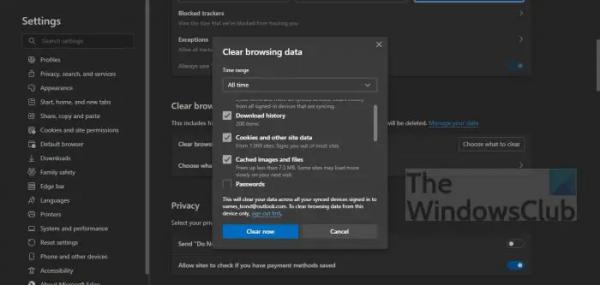
Если Facebook Ads Manager не загружается, отключите или удалите блокировщик рекламы из браузера, если он у вас установлен. Если нет блокировщиков рекламы, возможно, проблема связана с поврежденным кешем браузера. Вы можете удалить кэш Edge, Chrome, Firefox, Opera или любого другого браузера, который у вас есть. Если менеджер рекламы по-прежнему не загружается, используйте бесплатный тестер скорости Интернета, чтобы узнать свою пропускную способность. Если у вас низкая пропускная способность, выключите и снова включите маршрутизатор или другие сетевые устройства, а если это не сработает, обратитесь к своему интернет-провайдеру.
Надеюсь, вы сможете решить проблему с Facebook Ad Manager, которая вас беспокоит.